Tags:GitKraken
GitKraken是一个堪称优秀的Git图形化工具,一个又炫又容易上手的Git图形化工具。这个工具最大的优点就是容易上手,酷炫,通俗一点说,就是吊炸天,它不需要Git的支持,自己自带Git,对于一名优秀的程序员来说是必不可少的,欢迎体验。
使用方法:
1、clone 项目到本地
点击菜单栏 “File” -> “Clone Repo”, 选择本地路径、输入自己的远程仓库 URL (如:https://github.com/thousfeet/Test),clone 完成后点击 “Open Now” 。此时左侧的 “REMOTE” 下方的 “origin” 会显示你的远程仓库信息。

2、添加 REMOTE 关联到团队远程仓库
点击 “REMOTE” 右侧 “+” 号,添加团队项目仓库。此时 “REMOTE” 下会多出团队远程仓库信息。
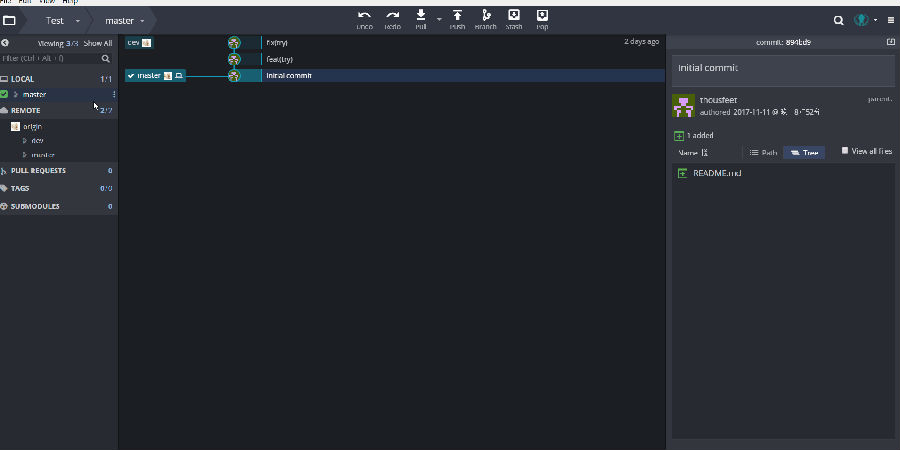
3、切换到 dev 分支
到这步,在本地仓库(左上方 LOCAL )仍只能看到 master 分支。因此在 “origin” 下的 “dev” 处点击右键 -> “check out origin/dev”,将远程的 dev 分支同步下来。

完成这一步之后终于可以愉快地打开本地仓库项目开始写代码辣。
4、提交commit到自己的远程仓库
首先明确:
我们把文件往Git版本库里添加的时候,是分两步执行的:
第一步是用git add把文件添加进去,实际上就是把文件修改添加到暂存区(stage);
第二步是用git commit提交更改,实际上就是把暂存区的所有内容提交到当前分支。
当你修改本地仓库的文件时,Gitkraken 会自动检测到变更,并在右上角显示 “xx file changes on dev” 。点击 “Stage all changes”,将文件修改添加到暂存区,然后在最右下方的 “Commit message” 中写下 commit 信息,提交到自己的远程仓库。
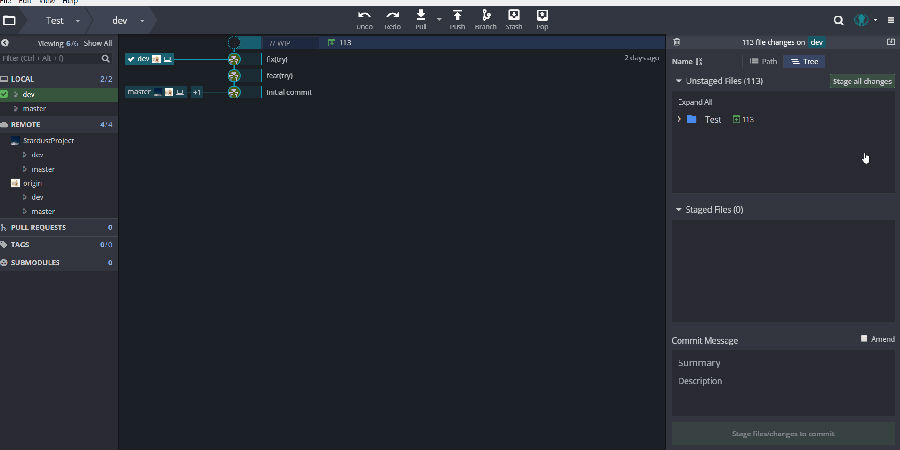
5、和团队远程保存同步
当你在本地修改了项目的同时,其他队友或许已在此期间给团队的仓库提交了新的代码。因此在完成了一系列 commit 将要 push 到远程之前,先要同步到与团队一致的版本,避免在 pull request 时产生冲突。
为此我们要做两件事:更新远程仓库的代码到本地仓库(fetch),然后将内容合并到当前分支(merge)。(在合并的时候可能会出现冲突,冲突的解决方式将会在后续说明。)
在Gitkraken的操作是:在 “REMOTE” 中的团队远程仓库上单击右键 -> Fetch xxx,然后在团队远程仓库的 dev 分支上单击右键 -> Merge xxx/dev to dev 。
此时可以看到中间的树状分支图上出现了 merge 信息。
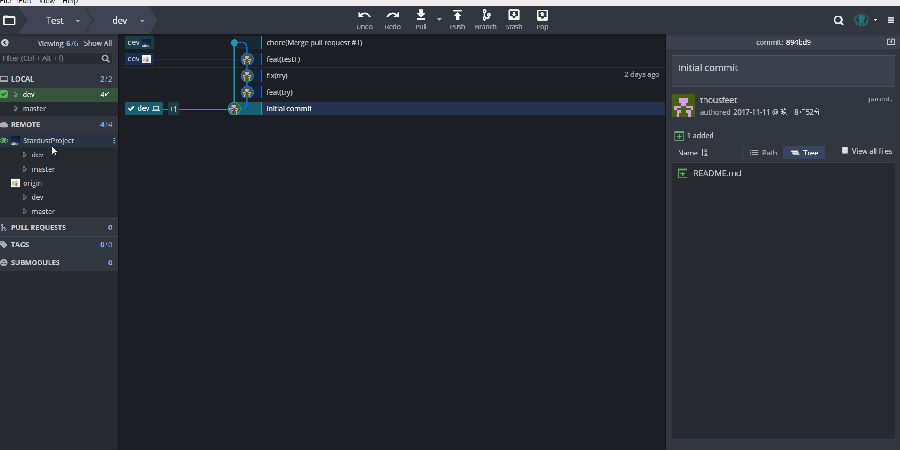
6、push 到自己的远程仓库 & 请求 pull request 到团队远程
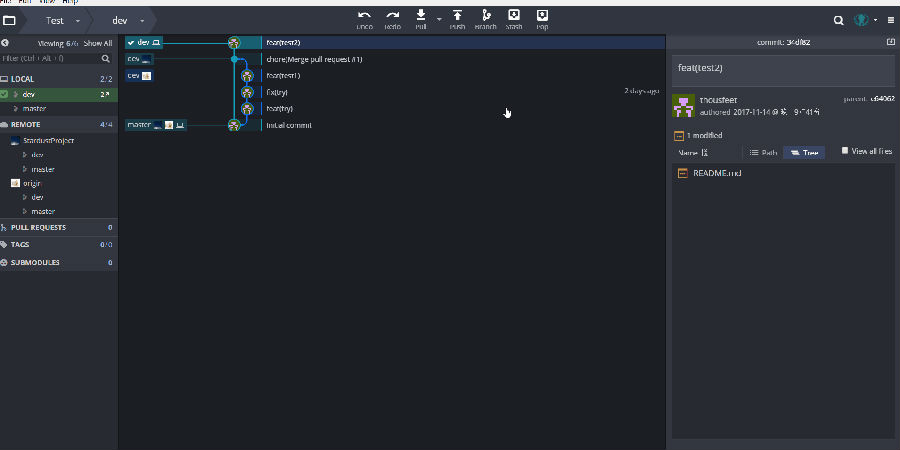
点击最上方的 push 按钮将之前的一系列 commit 信息推到自己的远程仓库,然后在团队远程仓库的 dev 上右键 -> “Start a pull request to xxx/dev from origin/dev”,输入 pull request 信息(如果只有一条 commit,则会自动填充上 commit 信息),然后点击提交。此时可在右上角的弹窗单击 “View on github”,在浏览器中查看此次 pull request 。


 OpenLayers4.5官方版11-14
OpenLayers4.5官方版11-14 Visual Studio 2017 官方版【绿色中文版】1-4
Visual Studio 2017 官方版【绿色中文版】1-4 apache http server 2.2.25 x86官方版1-21
apache http server 2.2.25 x86官方版1-21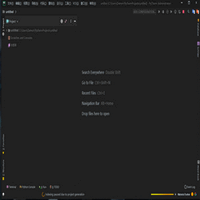 PyCharm2019.3.2汉化便携增强版2-6
PyCharm2019.3.2汉化便携增强版2-6 VB爱好者1.0 绿色版2-6
VB爱好者1.0 绿色版2-6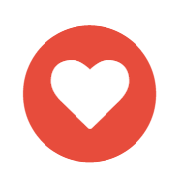 FastAdmin核心包v1.0.0.20190510 官方版5-30
FastAdmin核心包v1.0.0.20190510 官方版5-30 Keil uVision4最新版MDK4.12 破解版12-17
Keil uVision4最新版MDK4.12 破解版12-17 JetBrains PhpStorm中文免费版附注册码2019.2带汉化包8-15
JetBrains PhpStorm中文免费版附注册码2019.2带汉化包8-15 IDE开发环境(MyEclipse CI) 2019中文版5-9
IDE开发环境(MyEclipse CI) 2019中文版5-9 JDK 8(Java SE Development Kit)8u202 64位版1-18
JDK 8(Java SE Development Kit)8u202 64位版1-18 Entity Developerv6.6.936官方版 | 38.2M
Entity Developerv6.6.936官方版 | 38.2M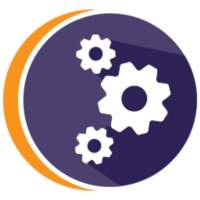 eclipse neon汉化版v4.6.0最新版 | 48.7M
eclipse neon汉化版v4.6.0最新版 | 48.7M Visual J# 2.0(vjredist.exe)微软官方版 | 3.6M
Visual J# 2.0(vjredist.exe)微软官方版 | 3.6M z-blogphp 1.5.1增强版 | 2.3M
z-blogphp 1.5.1增强版 | 2.3M PLC编程软件集成仿真软件(Delta WPLSoft)v2.48 官方多语言版 | 76.4M
PLC编程软件集成仿真软件(Delta WPLSoft)v2.48 官方多语言版 | 76.4M 英伟达显卡开发工具CUDA Toolkit10.2 官方版 | 18.2M
英伟达显卡开发工具CUDA Toolkit10.2 官方版 | 18.2M 网站web端文本编辑器(Ueditor)v1.4.3.3 | 10.1M
网站web端文本编辑器(Ueditor)v1.4.3.3 | 10.1M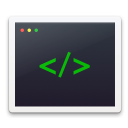 微信web开发者工具v1.01.1711160官方版 | 46.3M
微信web开发者工具v1.01.1711160官方版 | 46.3M
软件评论 请自觉遵守互联网相关政策法规,评论内容只代表网友观点,与本站立场无关!
网友评论